- 目次 >
- 5.クイック設定Webの使いかた >
- 起動のしかた >
- 初回ログイン時の初期パスワード変更手順
初回ログイン時の初期パスワード変更手順
クイック設定Webの起動時に「ログイン画面 -初期パスワード入力-」の画面が表示されたら、本ページの手順にしたがってパスワードを変更してください。
<お知らせ>
- 「ログイン画面 -初期パスワード入力-」の画面は、初期パスワードが変更されていない場合に表示されます。
-
初期パスワードを入力する
本商品に貼付のラベルに記載されているクイック設定Webパスワード(Web PW)が初期パスワードです。
パスワードを入力したら[次へ]をクリックします。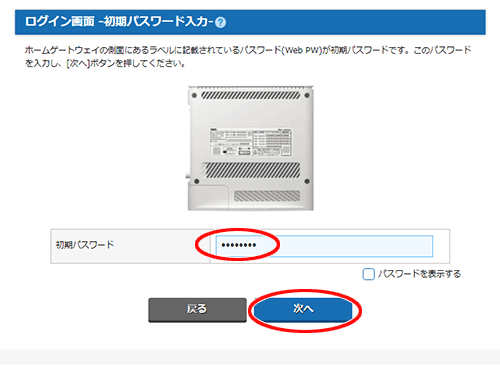
<ご注意>
- パスワード認証に連続で失敗すると、本商品へのアクセスができなくなります。その場合は、しばらく時間をおいてから再度パスワードを入力してください。
-
新しく設定するパスワードを入力し、[パスワード変更]をクリックする
パスワードに使用できる文字は、半角英数字と記号、-(ハイフン)、_(アンダースコア)です。(?と全角文字、一部の特殊文字は使用できません。)
8~64文字で設定できます。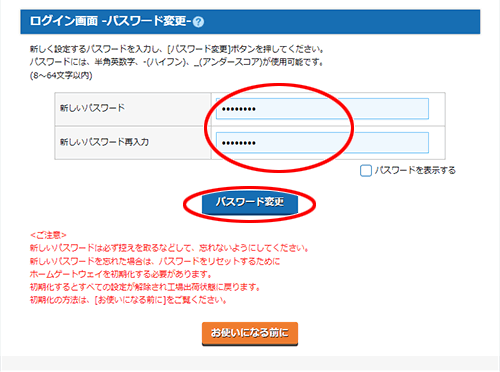
<お願い>
- パスワードは、本商品を設定する場合に必要となりますので、控えておいてください。忘れた場合は、設定画面を開くことができず、本商品を初期化してすべての設定がやり直しになります。
- パスワードの変更が完了したら[ログイン]をクリックする
- クイック設定Webのホーム画面が表示される


